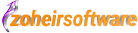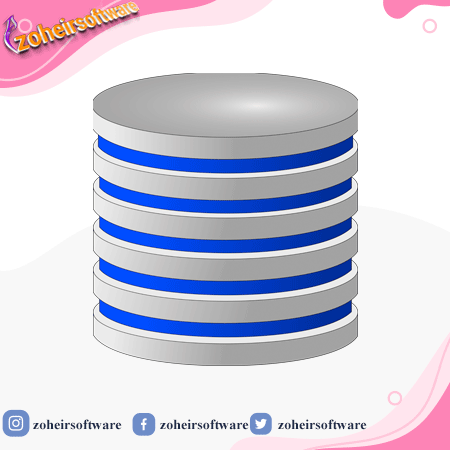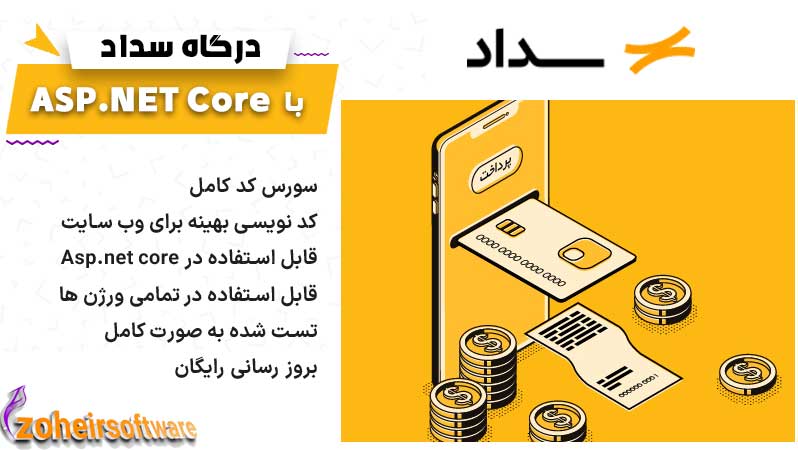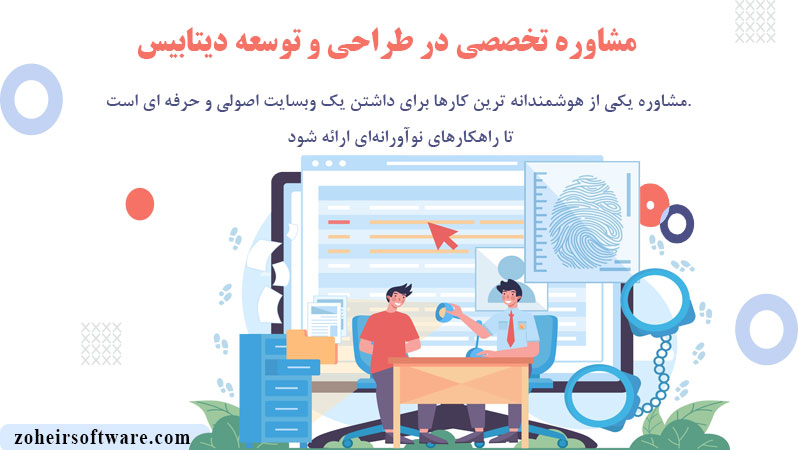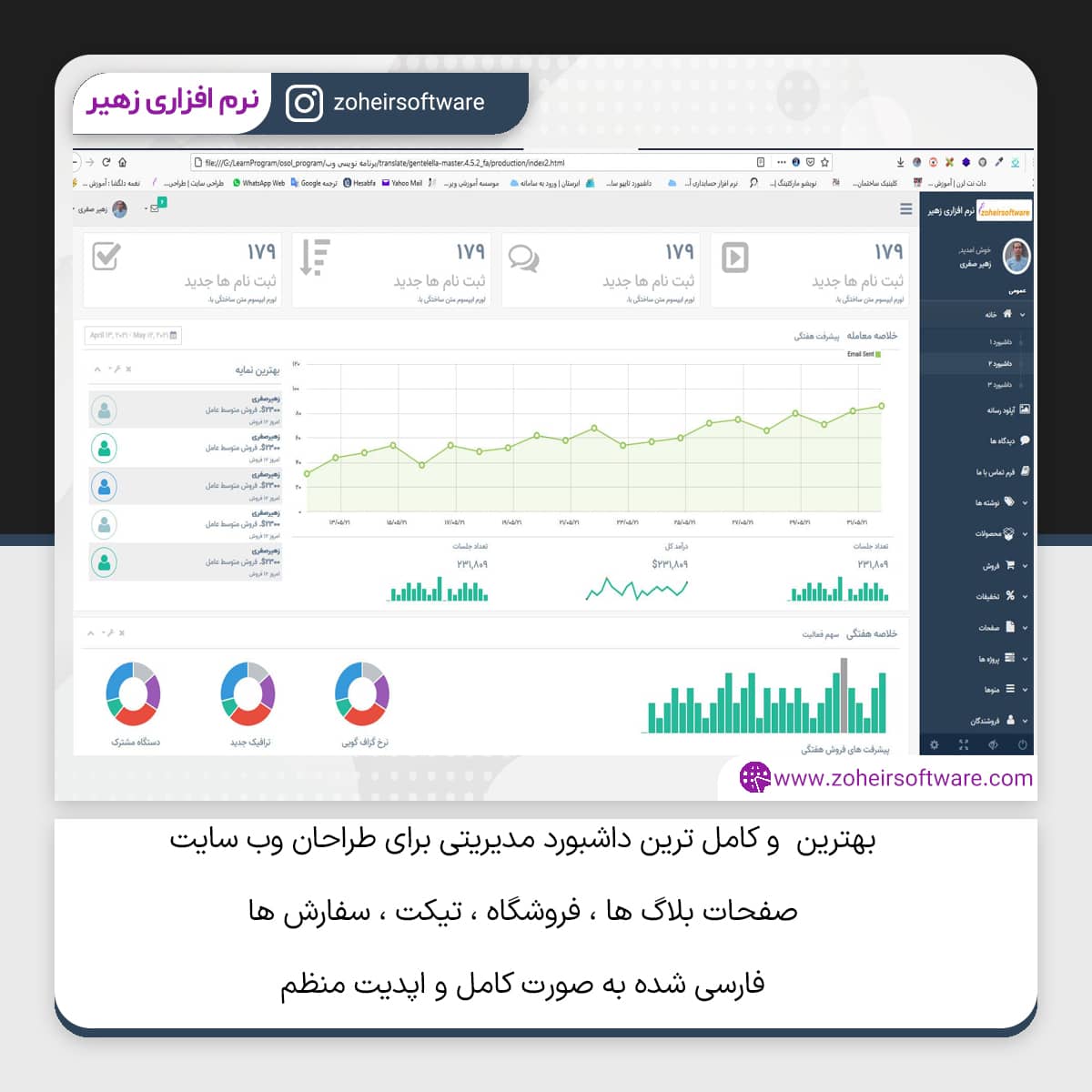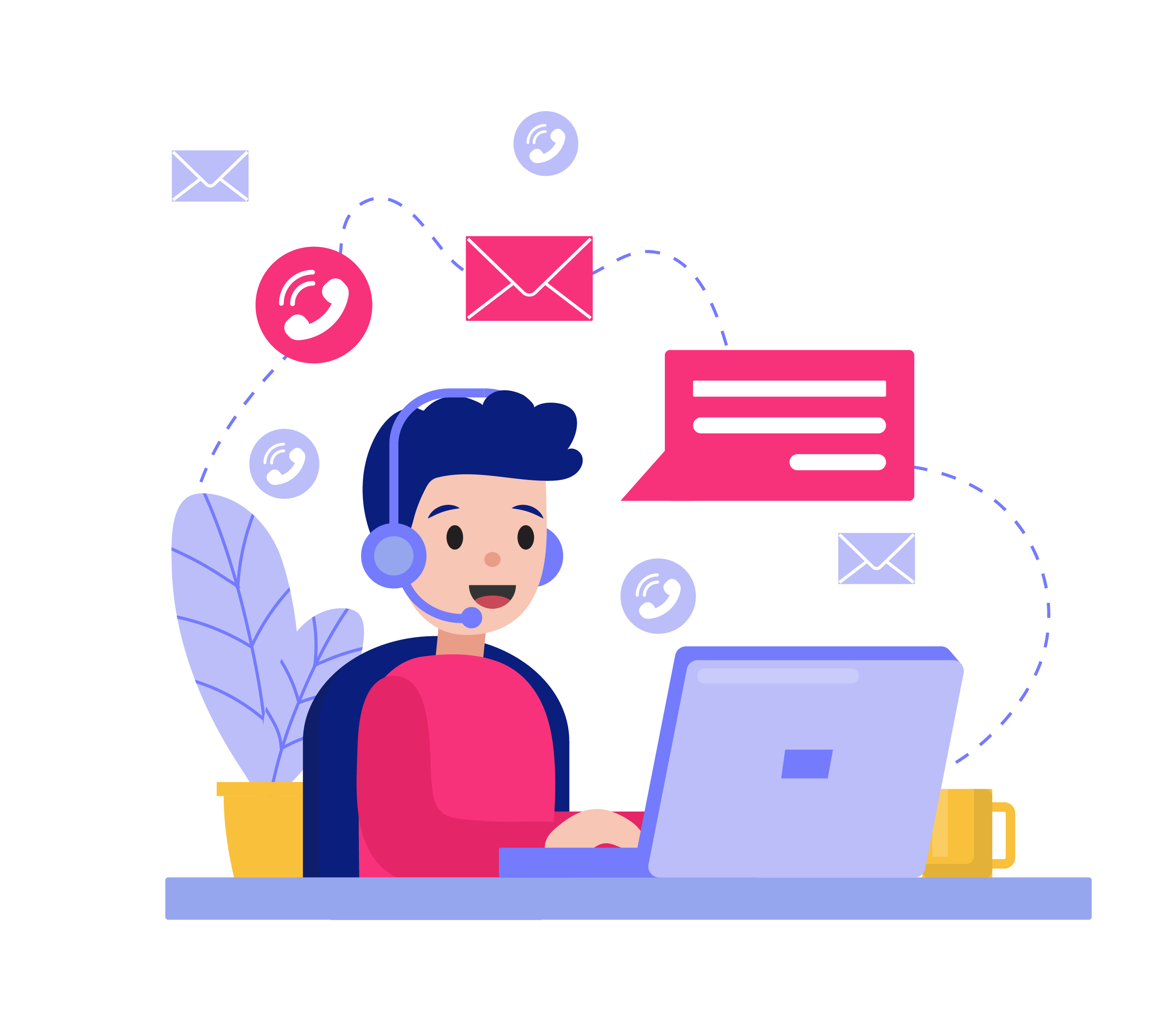دسته بندی مقالات
- بیشتر -محصولات
- بیشتر -آخرین مقالات
- بیشتر --

آموزش چاپ PDF با استفاده از سی شارپ
1404/09/06 -

آموزش کامل وارد کردن داده اکسل به SQL Server
1404/09/05 -

رمزنگاری و رمزگشایی در سی شارپ
1404/09/04 -
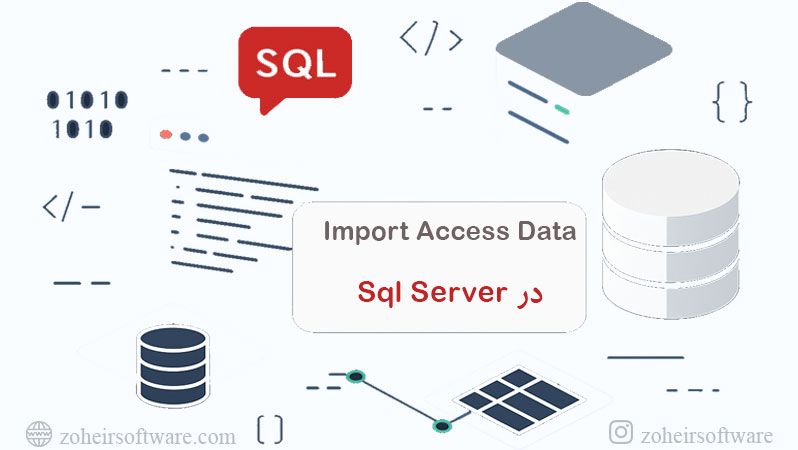
آموزش کامل وارد کردن داده اکسس به sqlserver
1404/08/28 -

صفحه بندی دیتا گرید ویو در سیشارپ
1404/08/27 -

آموزش Data Binding در سی شارپ
1404/08/18
کنترل trackBar در سی شارپ

مقدمه
در برنامهنویسی سیشارپ (#C)، کنترلهای گرافیکی متعددی برای تعامل با کاربر وجود دارد که هرکدام نقش ویژهای در بهبود تجربه کاربری دارند.
یکی از کنترلهای پرکاربرد در طراحی رابطهای تعاملی، کنترل TrackBar است. این کنترل به کاربر امکان میدهد تا با حرکت دادن یک لغزنده (Slider)، مقدار عددی بین حداقل و حداکثر مشخصی را انتخاب کند.
مفهوم TrackBar در سیشارپ
کنترل TrackBar ابزاری برای نمایش و تغییر مقدار متغیرها در بازهای مشخص است.
در واقع، این کنترل همان نوار لغزندهای است که در بسیاری از نرمافزارها برای کنترل صدا، روشنایی، یا میزان زوم استفاده میشود.
در سیشارپ، TrackBar زیرمجموعهای از System.Windows.Forms است و با مقداردهی ویژگیهایی مانند Minimum، Maximum و Value میتوان بازهی عملکرد آن را تعیین کرد.
بهطور خلاصه، مفهوم TrackBar در سیشارپ بر این پایه استوار است که به کاربر اجازه دهد مقدار متغیری را بدون وارد کردن عدد دستی و تنها با حرکت لغزنده تعیین کند؛ امری که باعث افزایش سرعت و دقت در تعامل کاربر با نرمافزار میشود.
مزایا و ویژگیهای کنترل TrackBar
کنترل TrackBar به دلیل سادگی و کاربرد زیاد، در پروژههای متنوعی مورد استفاده قرار میگیرد. برخی از مزایا و ویژگیهای اصلی آن عبارتاند از:
تعامل سریع و دقیق
کاربر میتواند با حرکت دادن لغزنده مقدار مورد نظر را بهصورت آنی تنظیم کند.
قابلیت تنظیم محدوده عددی
با استفاده از ویژگیهای Minimum و Maximum میتوان دامنهی دلخواه را تعیین کرد.
پشتیبانی از جهت افقی و عمودی
ویژگی Orientation مشخص میکند که نوار بهصورت افقی (Horizontal) یا عمودی (Vertical) نمایش داده شود.
نمایش مقادیر گامبهگام
از ویژگی TickFrequency برای تعیین فواصل بین مقادیر استفاده میشود.
یکپارچگی با سایر کنترلها
میتوان TrackBar را با کنترلهایی مانند Label یا ProgressBar ترکیب کرد تا خروجیهای پویا و جذابتری ایجاد شود.

ایجاد TrackBar در فرم سیشارپ
فرآیند ایجاد TrackBar در فرم سیشارپ یکی از گامهای کلیدی در طراحی رابطهای کاربری تعاملی محسوب میشود.
این کنترل به توسعهدهندگان اجازه میدهد تا راهی ساده و بصری برای دریافت ورودی عددی از کاربران فراهم کنند.
افزودن TrackBar به فرم، میتواند به دو شیوهی دستی و کدنویسی انجام گیرد؛ روش اول از طریق محیط گرافیکی Visual Studio و جعبه ابزار (Toolbox) بوده و روش دوم با استفاده از چند خط کد در محیط برنامهنویسی صورت میگیرد.
انتخاب هر روش بستگی به نوع پروژه و میزان انعطافپذیری مورد نیاز دارد، اما در هر دو حالت، کنترل TrackBar بهسرعت قابل پیادهسازی و تنظیم خواهد بود. در ادامه، مراحل ایجاد این کنترل را با جزئیات بررسی میکنیم:
روش اول: از طریق Toolbox
1. در محیط Visual Studio، از بخش Toolbox کنترل TrackBar را بیابید.
2. آن را با کشیدن و رها کردن (Drag & Drop) روی فرم قرار دهید.
3. در قسمت Properties، مقادیر زیر را تنظیم کنید:
`Minimum = 0`
`Maximum = 100`
`Value = 50`
4. برای واکنش به تغییر مقدار، رویداد `Scroll` را بنویسید.
مثال:
private void trackBar1_Scroll(object sender, EventArgs e)
{
label1.Text = "مقدار فعلی: " + trackBar1.Value.ToString();
}
روش دوم: ایجاد از طریق کدنویسی
TrackBar trackBar = new TrackBar();
trackBar.Minimum = 0;
trackBar.Maximum = 100;
trackBar.Value = 30;
trackBar.TickFrequency = 10;
trackBar.Orientation = Orientation.Horizontal;
trackBar.Location = new Point(50, 50);
this.Controls.Add(trackBar);
در این روش، کنترل بهصورت داینامیک در زمان اجرا ساخته و به فرم افزوده میشود.

نحوهی تنظیم ویژگیهای TrackBar
هر کنترل TrackBar دارای ویژگیهای متنوعی است که تنظیم درست آنها، رفتار و ظاهر کنترل را بهبود میدهد:
| ویژگی | توضیح | مثال |
| Minimum | حداقل مقدار قابل تنظیم | trackBar1.Minimum = 0 |
| Maximum | حداکثر مقدار قابل تنظیم | trackBar1.Maximum = 100 |
| Value | مقدار فعلی لغزنده | trackBar1.Value = 25 |
| TickFrequency | فاصله بین تیکها | trackBar1.TickFrequency = 5 |
| Orientation | جهت نوار لغزنده | Orientation.Vertical یا Orientation.Horizontal |
نحوه ایجاد و حذف کنترل TrackBar بهصورت داینامیک
در بسیاری از پروژهها نیاز است که کنترلها در زمان اجرا ایجاد یا حذف شوند. کنترل TrackBar نیز از این قاعده مستثنی نیست.
ایجاد داینامیک TrackBar
TrackBar dynamicTrackBar = new TrackBar();
dynamicTrackBar.Minimum = 10;
dynamicTrackBar.Maximum = 90;
dynamicTrackBar.Value = 50;
dynamicTrackBar.Location = new Point(30, 30);
this.Controls.Add(dynamicTrackBar);
حذف کنترل TrackBar از فرم
this.Controls.Remove(dynamicTrackBar);
dynamicTrackBar.Dispose();
با این کار، کنترل از حافظه آزاد میشود و از فرم حذف خواهد شد. این قابلیت برای زمانی مفید است که نیاز به تولید موقت کنترلها دارید.
آیا به دنبال یک فرصت عالی برای یادگیری برنامهنویسی هستید؟ 🚀
با دوره آموزشی سیشارپ ما، شما میتوانید مهارتهای خود را به سطح جدیدی ارتقا دهید! این دوره بهطور کامل طراحی شده تا به شما کمک کند تا از مبتدی تا پیشرفته در دنیای برنامهنویسی سیشارپ پیش بروید.
👨🏫 چرا دوره ما را انتخاب کنید؟
- محتوای جامع و عملی: با پروژههای واقعی و تمرینات عملی، یادگیری را به تجربهای جذاب تبدیل کنید.
- مدرس مجرب: از تجربه و دانش مدرس حرفهای بهرهمند شوید که شما را در هر مرحله از یادگیری راهنمایی میکنند.
- پشتیبانی ۲۴/۷: هر زمان که سوالی داشتید، ما در کنار شما خواهیم بود تا به شما کمک کنیم.
- دسترسی مادامالعمر: به محتوای دوره دسترسی دائمی داشته باشید و هر زمان که خواستید، میتوانید به آن مراجعه کنید.
💡 فرصت را از دست ندهید!
بایادگیری سیشارپ، میتوانید در دنیای فناوری اطلاعات به یک متخصص تبدیل شوید و در پروژههای جذاب و چالشبرانگیز شرکت کنید.
همین امروز به جمع یادگیرندگان ما بپیوندید و اولین قدم را به سوی آیندهای روشنتر بردارید!
شرکت در دوره آموزش برنامه نویسی سی شارپ
مثال کاربردی: کنترل حجم صدا با TrackBar
یکی از کاربردهای رایج TrackBar در سیشارپ، تنظیم میزان صدا در یک برنامهی چندرسانهای است.
در این مثال، با حرکت لغزنده، مقدار برچسب (Label) تغییر میکند تا درصد حجم فعلی را نشان دهد:
private void trackBarVolume_Scroll(object sender, EventArgs e)
{
labelVolume.Text = "حجم صدا: " + trackBarVolume.Value + "%";
}
همچنین میتوان مقدار Value را برای تغییر واقعی صدای برنامه با یک تابع کنترل صوت (مانند API سیستم) مرتبط کرد.
نکات مهم در استفاده از TrackBar
استفاده از کنترل TrackBar در رابط کاربری، زمانی مؤثر است که طراح بتواند تجربهی کاربر را با تنظیم دقیق و بهینهسازی رفتار این کنترل بهبود دهد.
برای اینکه عملکرد این کنترل روانتر و حرفهایتر باشد، رعایت چند نکته در طراحی و پیادهسازی آن اهمیت زیادی دارد.
این نکات به شما کمک میکنند تا کنترل TrackBar را به شکلی دقیق، زیبا و کاربردی در پروژههای سیشارپ خود استفاده کنید.
1. در برنامههایی که از دادههای حساس استفاده میشود، مقدار Value را قبل از استفاده بررسی کنید تا از بروز خطا جلوگیری شود.
2. برای بهبود رابط کاربری، از رنگهای متفاوت در کنار TrackBar (مانند Label یا ProgressBar) بهره ببرید.
3. اگر نیاز به تغییر مداوم مقادیر دارید، از رویداد ValueChanged بهجای Scroll استفاده کنید.
4. مقدار TickStyle را برای پنهان کردن یا نمایش خطوط راهنما تنظیم کنید (TickStyle.None, BottomRight, TopLeft).
5. میتوانید چند TrackBar را بهصورت هماهنگ (Sync) تنظیم کنید تا مقادیر آنها همزمان تغییر کنند.
پرششهای کنترل trackBar در سی شارپ
1. آیا میتوان TrackBar را بهصورت عمودی نمایش داد؟
بله. کافی است ویژگی Orientation را برابرOrientation.Vertical قرار دهید تا نوار بهصورت عمودی نمایش داده شود.
2. چگونه میتوان چند TrackBar را با هم هماهنگ کرد؟
با استفاده از رویداد ValueChanged و تنظیم مقادیر آنها نسبت به یکدیگر، میتوان چند TrackBar را بهصورت همزمان کنترل کرد.

نتیجهگیری
کنترل TrackBar در سیشارپ ابزاری قدرتمند و ساده برای تعامل عددی با کاربر است.
این کنترل میتواند در پروژههای متنوعی مانند تنظیم صدا، روشنایی، شفافیت تصویر و دهها کاربرد دیگر استفاده شود.
با درک کامل مفهوم TrackBar در سیشارپ، تسلط بر ایجاد TrackBar در فرم و مدیریت ویژگیهای آن، میتوانید تجربه کاربری نرمافزار خود را به سطح بالاتری ارتقا دهید.
دوره های مرتبط

آموزش برنامه نویسی سی شارپ
زبان شی گرایی حرفه ای سی شارپ یک زبان قدرتمند برای طراحی نرم افزار به شمار میرود.
999,000 تومان

آموزش جامع ساخت نرم افزار حسابداری و انبارداری
سیستم حسابداری و انبارداری یکی از ابزارهای مهم برای سازمانها و شرکتها است که فرایند های عملیاتی را بهبود و افزایش می دهد.